图文演示win7正版下载安装教程
- WBOYWBOYWBOYWBOYWBOYWBOYWBOYWBOYWBOYWBOYWBOYWBOYWB转载
- 2023-07-09 19:01:061542浏览
目前网上有很多win7系统下载地址,对于想要下载安装win7正版系统的小伙伴来说要找到合适的方法是比较麻烦的。有网友想了解如何下载安装win7正版系统,我们可以借助一键重装工具轻松实现,下面小编就教下大家win7正版下载安装教程。
我们可以先借助小鱼一键重装系统工具一键安装windows7原版系统,然后在使用正版密钥激活就是win7正版系统了。具体的安装系统步骤如下:
1、先在电脑上下载安装小鱼一键重装系统工具并打开。然后选择win7系统点击安装此系统。(注意安装前关闭电脑的杀毒软件,备份系统重要资料)
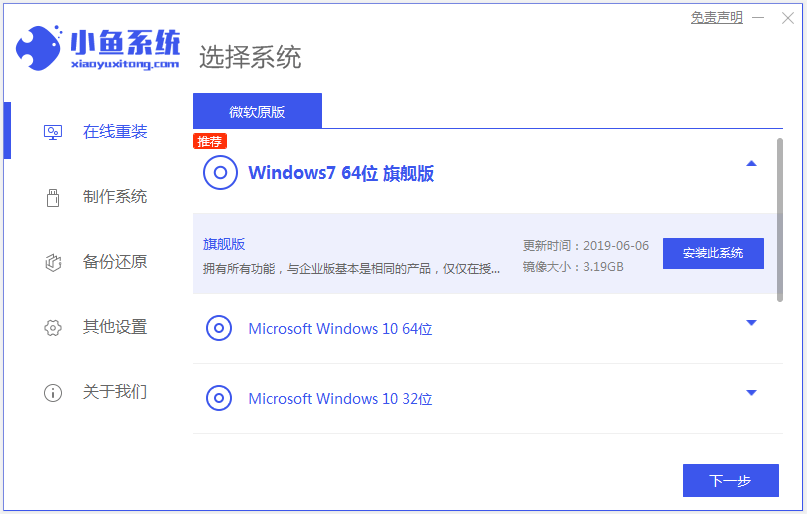
2、选择想要安装的软件即可,选择下一步。
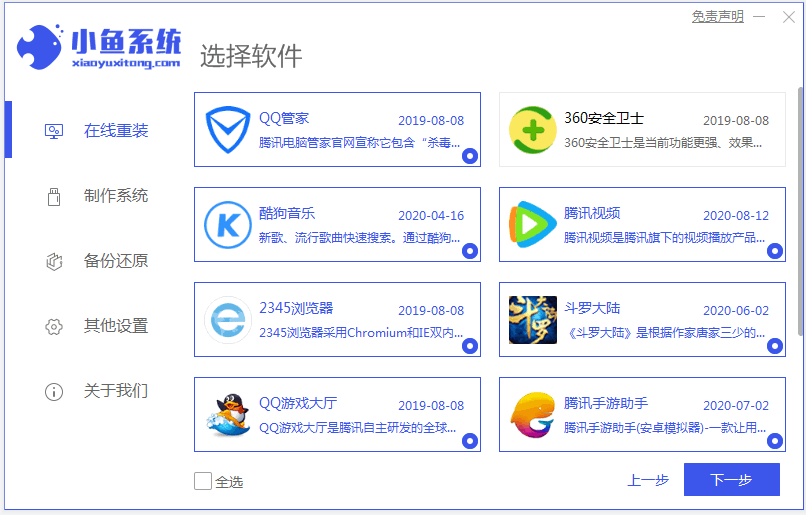
3、等待软件下载系统镜像资料和驱动等。
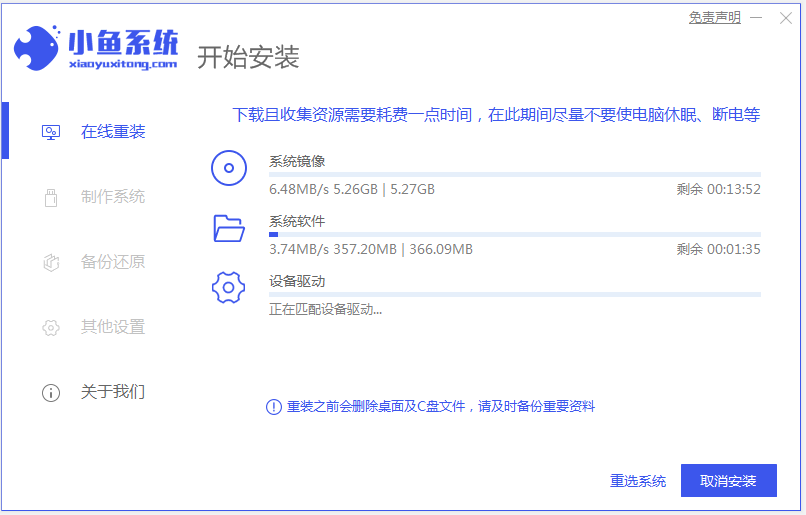
4、环境部署完成后,选择立即重启。
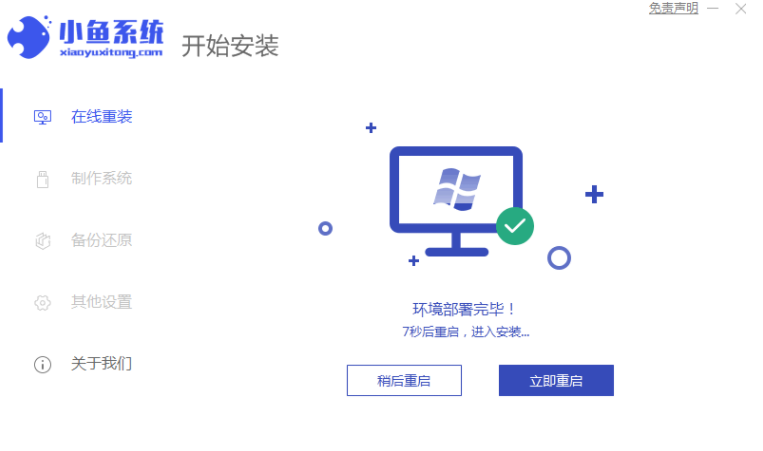
5、进入到xiaoyu-pe系统。
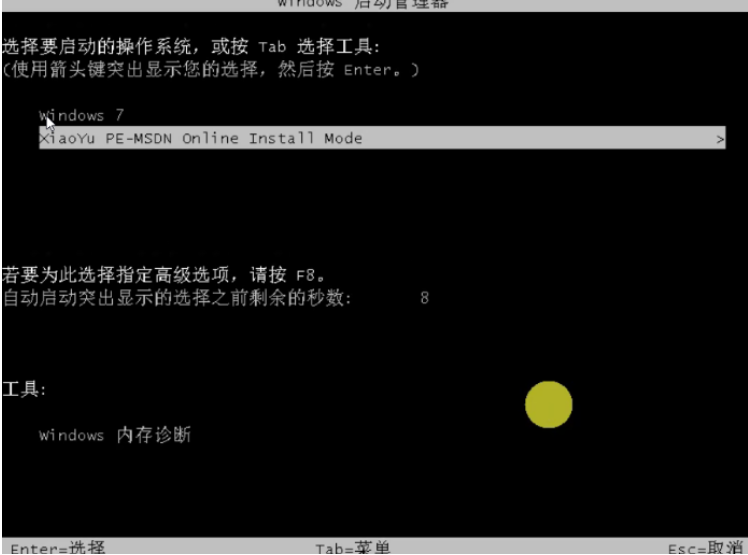
6、在pe内等待软件自动开始安装windows7系统,耐心等待进入到系统桌面即表示安装成功。

以上便是一键下载安装win7原版系统的方法,有需要的小伙伴可以参照教程进行操作。
以上是图文演示win7正版下载安装教程的详细内容。更多信息请关注PHP中文网其他相关文章!
声明:
本文转载于:windows7en.com。如有侵权,请联系admin@php.cn删除
上一篇:小编教你win7家庭版怎么升级旗舰版下一篇:电脑系统win7怎么调亮度

